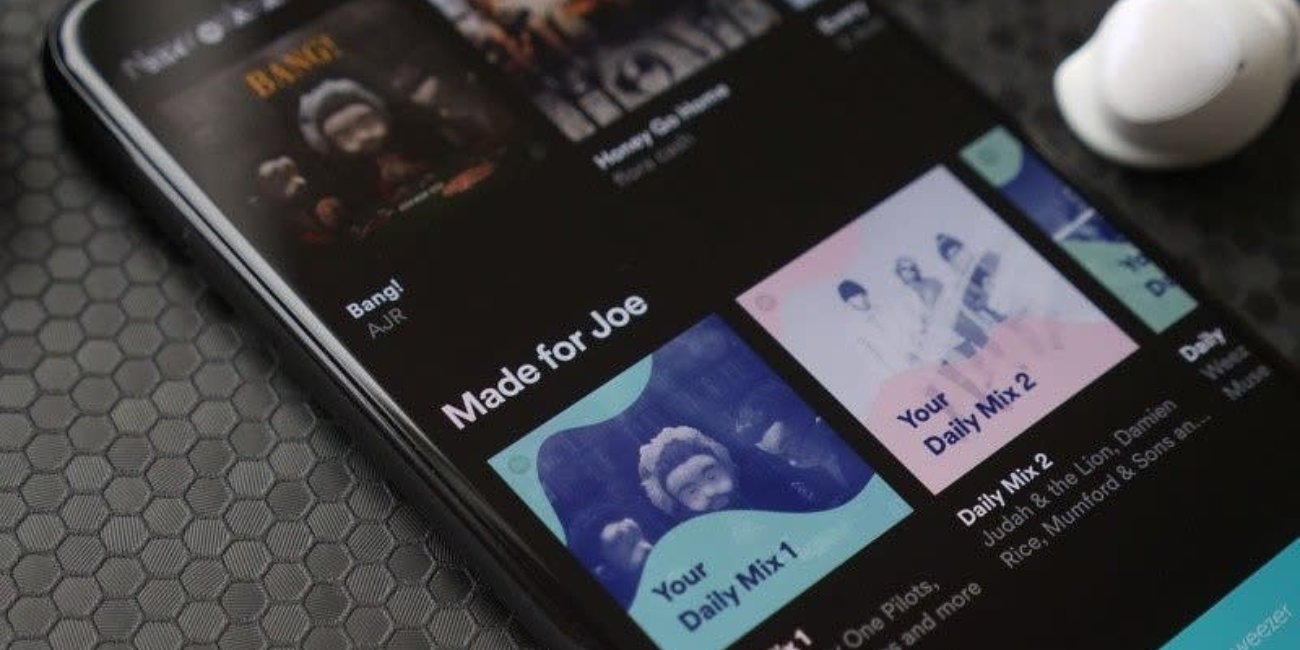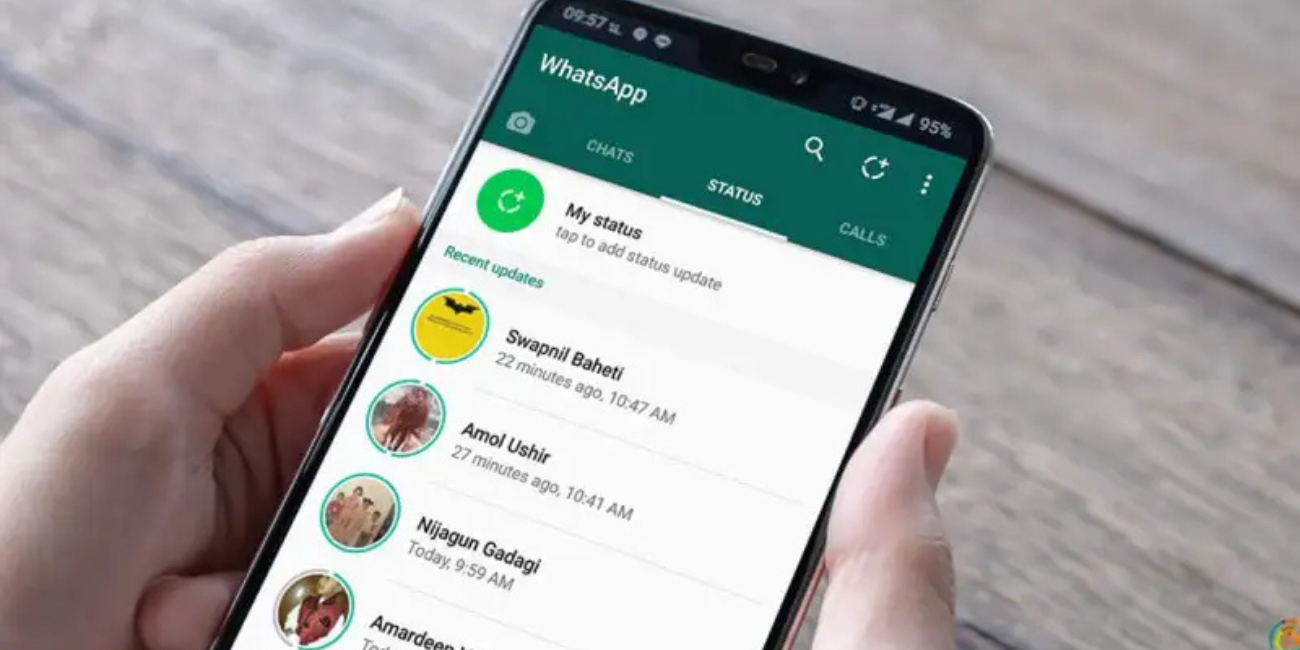4 Cara Cek Spesifikasi RAM Laptop atau PC: Mudah Banget Gak Perlu di Bongkar
DB Klik - Bagi kalian yang awam dengan dunia komputer, cek spesifikasi RAM di laptop atau PC akan terlihat membingungkan. Tapi tenang saja, Tim DB Klik akan pandu kamu untuk cara cek spesifikasi RAM PC atau Laptop tanpa perlu bongkar. Untuk selengkapnya, simak tulisan berikut ini.
Semua perangkat komputer pasti memiliki RAM didalamnya. Selayaknya semua komponen internal komputer, RAM juga memiliki spesifikasi. Mengetahui spesifikasi RAM adalah penting untuk semua pengguna PC atau Laptop. Dengan begitu, kamu bisa memahami lebih mengenai kemampuan perangkat kamu
Apakah artinya kamu perlu bongkar Laptop untuk cek spesifikasi RAM? Tenang saja, kamu nggak perlu sampai membongkar. Kamu hanya perlu ikuti 3 cara cek spesifikasi RAM laptop atau PC dari kami. Cara yang kami bagikan bisa dilakukan bila OS kamu Windows. Let’s check it out!
4 Cara Cek Spesifikasi RAM Laptop atau PC: Mudah Banget Gak Perlu di Bongkar
Cek Spesifikasi RAM menggunakan dxdiag
Program pertama yang bisa dipakai adalah menggunakan fitur bawaan OS Windows yakni dxdiag yang melalui program Run. bisa dibilang ini adalah cara cek spesifikasi RAM Laptop atau PC beserta komponen lainnya yang paling mudah namun tetap lengkap. Berikut langkah-langkahnya.
Kamu perlu menjalankan program Run. tekan tombol Windows dan huruf R bersamaan di keyboard
Lalu, ketik “dxdiag” di kolom yang tersedia
Tunggu beberapa detik dan informasi berupa ukuran kapasitas RAM akan tertera di poin “Memory”
Cek Spesifikasi Berupa Kecepatan Pakai CMD
lalu, Cara cek spesifikasi RAM Laptop atau PC berikutnya adalah memakai program CMD. Salah satu indikator performa RAM adalah kecepatannya. Kamu bisa dengan mudah cek kecepatan RAM pakai fitur CMD yang menjadi bawaan Windows. Berikut langkah-langkahnya:
Akses CMD dengan search “cmd” di search bar di Start atau tekan tombol Windows di keyboard
Masukkan perintah wmic memorychip get speed di depan kode C:/Users/”nama device”> dan tekan Enter. Silahkan copy paste kode yang kami tebalkan
CMD akan memberikan informasi mengenai kecepatan RAM yang terpasang saat ini.
Cek Spesifikasi RAM melalui Task Manager
Untuk informasi yang lebih lengkap, kamu bisa memakai program Task Manager bawaan Windows. Langkah-langkahnya adalah sebagai berikut:
Masuk ke program Task Manager. Kamu bisa search “Task Manager” di search bar Start atau klik kanan di taskbar atau di layar desktop.
Pergi ke kolom “Performance” dan pilih “Memory”.
Disitu akan tersedia informasi tentang RAM yang lebih banyak seperti kapasitas memori yang dipakai dan yang tersedia, kecepatan, slot yang dipakai, Form Factor, dll
Baca Juga: Apa itu SODIMM? Berikut Penjelasan Form Factor RAM Secara Lengkap
Cek Spesifikasi RAM menggunakan software CPU-Z
Untuk informasi yang lebih lengkap lagi, kamu bisa menggunakan software pihak ketiga yakni CPU-Z. Berikut langkah-langkahnya:
Download dan Install CPU-Z ke laptop atau PC kamu. Kamu bisa mendapatkan CPU-Z di Google. Kamu tinggal search di Google “CPU-Z download”
Masuk ke program CPU-Z dan biarkan CPU-Z mendeteksi semua komponen yang ada di laptop atau komputer kamu.
Setelah selesai, pilih kolom memory untuk mengetahui informasi spesifikasi RAM yang lebih lengkap yakni mengenai tipe DDR, Frekuensi DRAM, Timings, hingga Command rate
Manfaat Cek Spesifikasi RAM Laptop atau PC
Jangan dianggap remeh, mengetahui informasi spesifikasi RAM Laptop atau PC berguna pada saat:
Pada saat kamu ingin Upgrade RAM Laptop atau PC. kamu harus mengetahui RAM yang saat ini agar tidak salah beli RAM
Kamu ingin mengetahui spesifikasi dan performa RAM untuk memnadningkan dengan spesifikasi minimum sebuah game
Kamu ingin memastikan kalau RAM yang baru terpasang memang terbaca oleh sistem komputer dengan benar.
Baca Juga: Cara Upgrade RAM Laptop Sendiri, Mudah Banget! Nggak Perlu ke Tukang Servis
Sekian mengenai 4 cara cek spesifikasi RAM laptop atau PC. bila kamu mencari RAM dengan performa tinggi, RAM dengan modul DDR5 seperti RAM Corsair Vengeance LPX DDR5 cocok untuk kamu. Modul DDR5 adalah teknologi modul RAM terkini yang bisa memberikan kecepatan tinggi pada RAM. RAM ini adalah RAM kit yang memiliki kapasitas total besar yakni 16 GB (2 x 8 GB) serta kecepatan tinggi 5200 Mhz berkat modul DDR5. Kamu bisa mendapatkan RAM Corsair Vengeance LPX DDR5 seharga Rp 1.249.000,- di DB Klik toko komputer Surabaya melalui tautan ini. Kamu juga bisa kunjungi Showroom DB Klik toko komputer Surabaya di Jl. Tenggilis Mejoyo No. AA-3, Surabaya.
Kesimpulan
4 cara cek spesifikasi RAM Laptop atau PC dengan mudah sudah dibahas di artikel ini. Kamu bisa memakai salah satu program sesuai dengan kebutuhan informasi spesifikasi kamu. Mengetahui informasi spesifikasi ini sangat penting bila kamu ingin upgrade RAM laptop atau PC kamu dan memastikan RAM baru kamu terbaca oleh sistem dengan benar.
DB Klik - Toko Komputer Surabaya yang terpercaya di Indonesia. Menjual berbagai macam kebutuhan elektronik yang lengkap seperti laptop, gadget, gaming, lifestyle, dan aksesoris. Belanja kebutuhan elektronik yang lengkap dan hemat langsung melalui Website DB Klik, Dijamin Berkualitas.